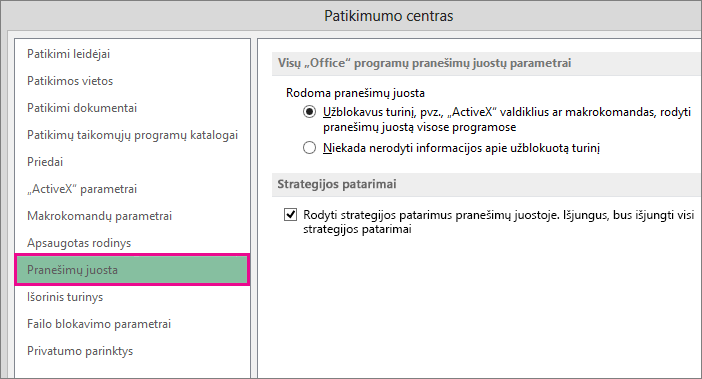Pranešimų juostoje rodomi saugos įspėjimai, kai "Office" faile yra galimai nesaugaus aktyviojo turinio (pvz., makrokomandų, "ActiveX" valdiklių, duomenų ryšių) arba slaptos informacijos. Tokiais atvejais rodoma geltona arba raudona pranešimų juosta su piktograma, pvz., skydu, įspėjanti apie galimas problemas.
Jei žinote, kad turinys yra iš patikimo šaltinio, geltonoje pranešimų juostoje galite spustelėti Įgalinti turinį, kad nustatytumėte kaip patikimą dokumentą arba įgalintumėte turinį tam seansui. Raudonoje pranešimų juostoje galite spustelėti įspėjimo tekstą.
Taip pat galite spustelėti skirtuką Failas , kad peržiūrėtumėte papildomą informaciją ir parinktis.
Toliau pateikti keli pranešimų juostos pavyzdžiai.
Jei nenorite, kad būtų rodomi saugos įspėjimai, galite išjungti pranešimų juostą.
Svarbu: Rekomenduojame nekeisti patikimumo centro saugos parametrų. Galite prarasti duomenis, duomenys gali būti pavogti arba gali kilti grėsmių jūsų kompiuterio ar tinklo saugai.
Pranešimų juostos saugos įspėjimų ir strategijos patarimų įjungimas ir išjungimas
-
Spustelėkite skirtuką Failas > Parinktys.
-
Spustelėkite Patikimumo centras > Patikimumo centro parametrai.
-
Spustelėkite Pranešimų juosta.
Pasirinkdami skirtuko Pranešimų juosta parinktis atsižvelkite į toliau pateiktą informaciją.
-
Rodyti pranešimų juostą visose programose, kai blokuojamas aktyvusis turinys, pvz., "ActiveX" valdikliai ir makrokomandos. Tai numatytasis parametras. Išjungus galimai nesaugų turinį rodoma pranešimų juosta.
Pastaba: Parinktis yra nepažymėta, o pranešimų juosta neatsidaro, jei pažymėta patikimumo centro srityje Makrokomandų parametrai esanti parinktis Išjungti visas makrokomandas nepranešus.
-
Niekada nerodyti informacijos apie užblokuotą turinį . Ši parinktis išjungia pranešimų juostą ir jokie įspėjimai apie saugos problemas nerodomi, neatsižvelgiant į patikimumo centro saugos parametrus.
Pastaba: Šis parametras nekeičia pranešimų juostos, kurioje rodoma, ar "Office" atidaroma apsaugotame rodinyje.
-
Rodyti strategijos patarimą pranešimų juostoje. Išjungus bus išjungti visi strategijos patarimai, išskyrus atvejus, kai jų reikalauja jūsų organizacija.- Pažymėjus šią parinktį pranešimų juostoje rodomas strategijos patarimas, jei dokumentas nesuderinamas su organizacijos strategija. Pvz., strategijos patarimas gali būti rodomas tuo atveju, jeigu dokumente yra svarbios informacijos, pvz., kredito kortelių numeriai ar kliento sąskaitų numeriai.
Pastaba: Strategijos patarimai rodomi tuo atveju, jeigu administratorius sukūrė informavimo taisyklę. Organizacijoje gali būti strategijos, pagal kurias strategijos patarimai rodomi net išjungus šią parinktį. Paprastai galima nerodyti tik informuoti skirtų strategijos patarimų, bet jeigu strategija reikalauja atlikti veiksmą, pranešimų juosta rodoma net nustačius parinktį nerodyti strategijos patarimų.
-